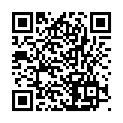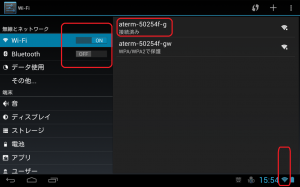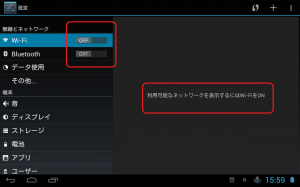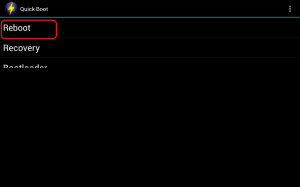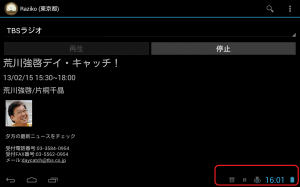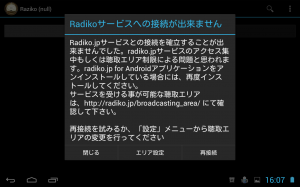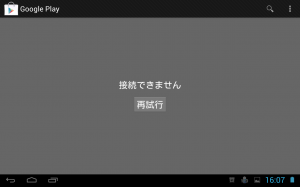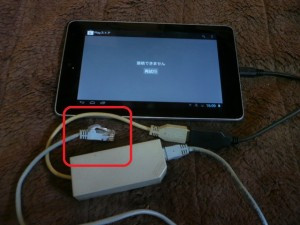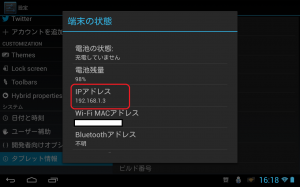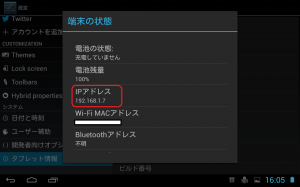Nexus 7 で有線LAN Ethernet 接続
今更ですが、有線接続簡単すぎました
Nexus 7 本体、 マイクロUSB変換アダプター、
ホムセンなどで売ってる安価なものです LANアダプタ、
Wii用に購入して今は無線LANでつないでるので未使用品 LANケーブル、
無線LANその他に付属していた長さ30cmくらい
マイクロUSBはNexus 7へ、LANケーブルは有線ルータへつなぎます wifiでネットへ接続してるとNexus 7 のwifi設定は下図のようになっているはずです
で、ケーブルを接続してwifiを切ります
アダプタやケーブルをつないだだけじゃ、なにも起こりません
どうするかというと、端末リブート、再起動するだけです 電源ボタンでもいいし、
私はQuick rebootというアプリを常用してるので アプリからタップするだけで再起動をかけられます
本体が起動しても、wifiは切ったままですが、 raziko ちゃんと聴けます
画面下にwifiのアイコンはありません Google Playにも問題なくつながります
そこで有線LAN 接続確認方法ですが、Bluetooth など高価な機材はひとつも持っていないし
もしかして切ったつもりのwifiにつながってる?もしくは 何か大きく勘違いしてネットにつながったままの状態?
LANケーブルを抜いてやってみました raziko はRadikoサービスへの接続が出来ません となってつながりません
Google Play は接続できません 再試行をタップしても当然無理ですw
ケーブル接続は下図の状態です 赤丸の端子をルータから抜いています
IPアドレスを確認してみると wifi 接続では192.168.1.3で
有線で接続していると192.168.1.7となっていました
有線を切断するとケーブルをつなぎ直しただけではだめで もう一度本体を再起動すれば
有線でつながります IPアドレスの設定も不要、特別なアプリも必要なく
ケーブルとアダプタがあれば簡単につなげられます
メリットとしては 会社で使用するとき、職場によって無線は使用禁止のところでも有線ならOKとか 出張、旅行などでホテルにいるとき、無線LANが無いとか あっても調子悪い場合などに活用できるそうです 再起動が面倒ですが、Nexus 7は起動も速いのでそれほど億劫ではないと思います